LE BANCHE DATI BIBLIOGRAFICHE COSA SONO?
|
|
|
- Gabriela Quarta
- 8 anni fa
- Visualizzazioni
Transcript
1
2 LE BANCHE DATI BIBLIOGRAFICHE COSA SONO? Sono archivi elettronici di informazioni bibliografiche relative ad articoli pubblicati su riviste scientifiche, monografie, contributi in volumi miscellanei, atti di convegni, tesi di dottorato, brevetti, relazioni tecniche; generalmente i dati bibliografici sono integrati da un riassunto (o abstract) e dall indicizzazione per soggetto e/o dalla classificazione. Nelle banche dati manca l informazione relativa alla collocazione del documento in biblioteca (per la quale bisogna consultare i cataloghi specifici del tipo di materiale). Possono essere dedicate specificatamente a un area disciplinare o tematica (sociologia o ambiente), oppure coprire più ambiti (banche dati multidisciplinari). In alcuni casi, oltre ai dati bibliografici, è presente anche il documento completo; in questo caso si parla di banche dati full-text. L Università degli Studi di Trento, tramite il, sottoscrive abbonamenti ad alcune banche dati bibliografiche utili per la ricerca e la didattica nelle discipline qui studiate. 2
3 LE BANCHE DATI BIBLIOGRAFICHE ELETTRONICHE COME SI USANO? Vi si accede per via telematica, utilizzando i collegamenti presenti nelle pagine del portale della biblioteca di ateneo. Ciascuna banca dati viene consultata tramite una specifica interfaccia di ricerca; talvolta più banche dati sono raggruppate sulla stessa piattaforma che consente l interrogazione separata o simultanea dei database ospitati. Le interfacce consentono solitamente diverse modalità di ricerca (semplice, a campi combinati, con browsing di tesauri o indici), gestione ed esportazione dei risultati. 3
4 LE BANCHE DATI BIBLIOGRAFICHE ELETTRONICHE COME VI SI ACCEDE? 1. Collegarsi a e cliccare sul link banche dati; 2. Selezionare una banca dati (per titolo, per argomento, per tipologia); 3. Cliccare sul titolo per aprire il database Cliccare su Scheda per visualizzare informazioni sul contenuto di una banca dati e brevi istruzioni per la consultazione. 4
5 5 Web of Science
6 CONTENUTO 2 Web of Science è una piattaforma di ricerca multidisciplinare che contiene diversi citation index e banche dati. 1 La Web of Science Core Collection (1) contiene 7 indici citazionali suddivisi tra Science, Social Sciences e Arts & Humanities e dedicati a diverse tipologie di pubblicazione: gli articoli di rivista, gli atti di convegno, i libri o collezioni di libri; fanno parte della Core Collection anche due indici dedicati alla chimica. Le coperture cronologiche (indicate per ciascun indice) dipendono dall abbonamento sottoscritto dall ateneo. Tramite la stessa piattaforma è possibile consultare altre banche dati (2); l opzione All Databases consente di fare una ricerca simultanea nella Core Collection e in tutti i database aggiuntivi. 6
7 GLI INDICI CITAZIONALI I database della Core Collection sono definiti indici citazionali: in aggiunta ai dati bibliografici delle pubblicazioni indicizza anche i riferimenti bibliografici in esse contenuti. in WoS ciascun record contiene: l indicazione del numero di volte (times cited) in cui l articolo è stato citato da altri articoli presenti nel database (citing articles) con il link per visualizzarli; l indicazione del numero di riferimenti bibliografici che contiene (references) con il link per visualizzarli (se sono citazioni di articoli già indicizzati in WoS con il link al record, altrimenti con i soli dati bibliografici presenti nella citazione). Perché è utile l indicizzazione delle citazioni per fare ricerche su un determinato argomento? Perché partendo da un documento noto o trovato nel database pertinente alla propria ricerca, consente di navigare attraverso le relazioni tra gli articoli citati e gli articoli che lo citano e recuperare altri documenti potenzialmente interessanti che non abbiano in comune tra loro e con il documento di partenza né autori, né parole chiave, 7
8 RICERCA (BASIC SEARCH) Digitare uno o più termini nei campi della maschera e selezionare dal menu a discesa in quale campo cercarli. 2. La maschera inizialmente è composta di un solo campo, ma se è necessario combinare più criteri di ricerca, si possono aggiungere altre righe cliccando su + Add Another Field. 3. Per cercare nomi e titoli di periodici si possono usare anche gli indici. 4. La ricerca può essere limitata cronologicamente. 5. Cliccare sul pulsante Search per lanciare la ricerca. 8
9 3 2 IMPOSTAZIONI DI RICERCA 1 Dalla pagina principale (Basic Search) si possono selezionare altre tipologie di ricerca (1). TIMESPAN* (2) All years: cerca in tutte le annate dell abbonamento corrente Latest 5 years: cerca nell anno corrente e nei precedenti 5 anni Year to date: cerca nell anno corrente Latest 4 weeks: cerca nei documenti aggiunti al database nelle ultime 4 settimane (e pubblicati negli ultimi 12 mesi) Latest 2 weeks: cerca nei documenti aggiunti al database nelle ultime 2 settimane (e pubblicati negli ultimi 12 mesi) Current week: cerca nei documenti aggiunti al database nell ultima settimana (e pubblicati negli ultimi 12 mesi) From: cerca nei documenti a partire da una certa data Non data di pubblicazione, bensì data in cui il documento è stato aggiunto al database. La ricerca può essere limitata anche a uno solo degli indici che compongono la Core Collection (3). 9
10 OPERATORI BOOLEANI E DI PROSSIMITÀ Per combinare più termini in WoS si possono usare operatori booleani e di prossimità: OPERATORI BOOLEANI AND per trovare record che contengono entrambi i termini uniti dall operatore OR per trovare record che contengono l uno o l altro (o entrambi) i termini uniti dall operatore NOT per escludere i risultati che seguono l operatore OPERATORI DI PROSSIMITA NEAR/x per trovare record in cui i termini separati dall operatore ricorrono entro un numero massimo di parole (indicato da x), anche in campi diversi. NEAR senza /x equivale a NEAR/15 SAME da usare nelle ricerche nel campo Address, che può contenere più indirizzi, affinché i termini separati dall operatore ricorrano nello stesso indirizzo (es. UNIV SAME TRENTO) Se si usano diversi operatori nello stesso campo, le combinazioni dei termini rispettano il seguente ordine di precedenza: 1. NEAR/x 2. SAME 3. NOT 4. AND 5. OR Per modificare l ordine sopra riportato racchiudere tra parentesi le combinazioni che si vuole siano eseguite per prime. 10
11 CARATTERI SPECIALI E SUGGERIMENTI PER LA RICERCA Alcuni simboli (wildcard) possono essere di aiuto nelle ricerche; si utilizzano come jolly per sostituire dei caratteri nei termini di ricerca: * (troncamento) può sostituire 0 o più caratteri? sostituisce 1 carattere $ può sostituire 1 o 0 caratteri Frase esatta Per cercare una frase esatta nel campo Topic o Title, racchiuderla tra doppi apici (es. hemispheric specialization ). Ricerche in campi particolari: Author (autore): digitare il cognome seguito da spazio e dalle iniziali del nome (o la prima iniziale seguita da *); includere, se presenti, trattini e apostrofi, o sostituirli con uno spazio. Topic (argomento): cerca in Title, Abstract, Author Keyword (parole chiave fornite dall autore al momento della pubblicazione dell articolo), Keyword Plus (parole chiave tratte dai titoli dei documenti citati dal documento indicizzato). Year Published (anno di pubblicazione): digitare un anno con 4 cifre o un intervallo di anni; la data può essere utilizzato solo in combinazione con un altro campo. 11
12 RICERCA PER AUTORE (AUTHOR SEARCH) Per distinguere le pubblicazioni di un autore da quelle di eventuali omonimi si può lo strumento Author Search: 1. Digitare cognome e iniziale/i e cliccare su Finish per eseguire la ricerca in base al nominativo inserito o per specificare ulteriori filtri. 2. Selezionare l area disciplinare dell autore e cliccare su Finish Search per eseguire la ricerca in base al nominativo e alla materia inseriti o su per per specificare ulteriori filtri. 3. Selezionare l ente di appartenenza dell autore e cliccare su Finish S per completare la ricerca. 12
13 RICERCA PER AUTORE (AUTHOR SEARCH) I risultati della Author Search sono presentati in un unica lista oppure suddivisi in Records Sets: In ciascun Records Sets si troveranno documenti verosimilmente scritti dallo stesso autore (in base al soggetto, all affiliazione, agli anni di pubblicazione, ). Per vedere i documenti presenti in uno o più set, selezionarli e cliccare su. 13
14 RICERCA DI CITAZIONI (CITED REFERENCE SEARCH STEP 1) La Cited Reference Search permette di trovare gli articoli che citano un autore o un lavoro noto. Nell esempio si cercano i documenti che hanno citato: Sassen, Saskia, Black and White Photography as Theorizing: Seeing What the Eye Cannot See, in Sociological Forum, 26 (11), 2011, B A Step1: cercare l autore e/o la rivista della quale si vogliono trovare le citazioni. Nel campo Cited Author digitare il cognome del primo autore, eventualmente seguito da una o più iniziali; nel campo Cited Work va digitato il titolo abbreviato della rivista, selezionandolo dall indice (A) o copiandolo dalla lista delle abbreviazioni (B). 14
15 RICERCA DI CITAZIONI (CITED REFERENCE SEARCH STEP 2) Step 2: dopo aver selezionato una o più citazioni bibliografiche cliccare Finish Search per vedere la lista dei documenti che contengono tali citazioni. La ricerca citazionale permette di trovare articoli collegati con un lavoro noto che tuttavia non condividono con esso parole chiave e soggetti; consente inoltre di scoprire come un idea (una teoria, una scoperta) è stata accolta, confermata, migliorata, corretta, dalla letteratura successiva. 15
16 CRONOLOGIA (SEARCH HISTORY) Tutte le ricerche eseguite nella sessione corrente sono disponibili nella pagina di Search History, dalla quale è possibile: combinare i risultati di più ricerche (con AND o OR); rivedere la lista di risultati di precedenti ricerche; salvare ricerche e creare alert (avvisi via di nuovi risultati); recuperare ricerche svolte e salvate in precedenti sessioni (Open Saved History). 16
17 RISULTATI I risultati delle ricerche sono visualizzati in una lista nella pagina Results dalla quale è possibile memorizzare risultati, aprire il record completo, cambiare l ordinamento dei record, esportare le citazioni. Per esportare/stampare/inviare per i risultati della ricerca corrente selezionare una delle icone o delle opzioni nel menu a tendina sopra la lista. 17
18 1 3 2 RISULTATI (REFINE RESULTS) Per focalizzare meglio la ricerca eseguita si possono filtrare i risultati. Nel riquadro a sinistra della lista: 1. cercare per parola chiave all interno dei risultati; 2. selezionare una o più voci all interno di ciascuna categoria e cliccare su Refine; 3. cliccare su more options per vedere tutti i valori di una categoria presentati in ordine inverso rispetto ai risultati contenuti, (per ordinare alfabeticamente selezionare Alphabetical dal menu vicino a Sort these by); 4. scegliere i valori da selezionare (Refine) o escludere (Exclude). 4 18
19 RISULTATI (ANALYZE RESULTS) Cliccare su Analyze Results a destra in alto nella pagina dei risultati per analizzare la lista corrente in base ai valori di diversi campi (ad esempio visualizzando la distribuzione per soggetto, per anno di pubblicazione, ). 19
20 RISULTATI (CITATION REPORT) Cliccare su Citation Report a destra in alto nella pagina dei risultati per visualizzare dati statistici aggregati delle citazioni ricevute dagli articoli nella lista corrente. 20
21 RECORD COMPLETO Cliccare su un titolo nella lista dei risultati per vedere il record completo. Del record corrente si può: salvare/stampare/inviare per /esportare la citazione; recuperare la lista di articoli che lo citano (Times Cited); recuperare la bibliografia contenuta nell articolo (Cited References); recuperare la lista degli articoli che condividono almeno una citazione bibliografica con l articolo stesso (Related Records); visualizzare graficamente le relazioni di citazione (Citation Map) dell articolo. 21
22 LISTA DEI RISULTATI (MARKED LIST ) I documenti spuntati e selezionati con 5000) nella Marked List fino alla fine della sessione. nel corso della sessione, vengono memorizzati (massimo Cliccare sul link Marked List nella barra di navigazione per aprire la lista e stampare/salvare/inviare per tutti i record in un unica operazione. 22
23 PERSONALIZZARE WOS Cliccare su Sign in o creare un profilo personale per: personalizzare WoS; salvare le ricerche eseguite in modo permanente; accedere a Endnote Web (programma di gestione di bibliografie). 23
24 24 SocIndex with Full Text Family & Society Studies Worldwide Online PsycINFO
25 CONTENUTO DI SOCINDEX WITH FULL TEXT, FAMILY & SOCIETY STUDIES WORLDWIDE, PSYCINFO SocIndex with Full Text è un ricco database nel quale, oltre a indici e abstract, si può trovare il testo completo degli articoli tratti da più di 860 riviste (in alcuni casi pubblicati a partire dai primi anni del 1900), di circa 830 libri e di oltre atti di convegno; più di 500 delle riviste full text non sono possedute dalla nostra biblioteca né in carta né in formato elettronico. Tutti gli aspetti della ricerca in sociologia e nelle discipline correlate sono coperti dalla banca dati: antropologia, demografia, etnografia, psicologia, religioni, sociologia politica, sociologia urbana e rurale, studi di genere, I più di 2 milioni di record presenti nel database, provenienti da circa 3500 fonti tra riviste e monografie, sono corredati da voci di soggetto provenienti da un tesauro compilato da esperti in campo sociologico e lessicografi. Family & Society Studies Worldwide è una base dati dedicata alle scienze della famiglia, l ecologia umana, lo sviluppo umano e il benessere sociale. Contiene registrazioni bibliografiche e abstract estratti da pubblicazioni relative a varie discipline delle scienze sociali: antropologia, sociologia, psicologia, demografia, pedagogia, scienze economiche, giuridiche, storia e assistenza sociale; le citazioni provengono da riviste accademiche, atti di convegni, monografie, working papers, tesi di dottorato, siti web. PsycINFO contiene citazioni e abstract di articoli, capitoli di libri, monografie e tesi; è la principale banca dati di letteratura referata nell ambito delle scienze comportamentali e della salute mentale; i documenti indicizzati appartengono all area della psicologia e degli aspetti psicologici di altre discipline come: medicina, psichiatria, sociologia, pedagogia, farmacologia, tecnologia, linguistica, antropologia, economia, diritto. Circa riviste internazionali in diverse lingue sono indicizzate nel database dal
26 SCELTA DEL DATABASE Dal sito della biblioteca, sezione Banche dati, selezionare il titolo di una delle banche dati su EbscoHOST dalla categoria Economia e sociologia. Nell elenco dei database disponibili sulla piattaforma EbscoHOST selezionare quello o quelli che si vogliono consultare e cliccare sul pulsante Continue per cominciare la ricerca. 26
27 INIZIO Inizialmente si accede alla maschera di Advanced Search, ma si può selezionare Basic Search e cambiare modalità di ricerca. Si può cambiare banca dati da qualsiasi pagina della piattaforma EBSCOhost cliccando sul link Choose Database. Nella parte sinistra della barra di navigazione sono presenti i link ai diversi strumenti di ricerca; nella parte destra il link per accedere al profilo personale (Sign In), alla cartella che contiene i risultati memorizzati durante la sessione corrente (Folder), per impostare la banca dati secondo le preferenze personali (Preferences), per modificare la lingua dell interfaccia di ricerca che di default presentata in inglese ma è disponibile anche in diverse altre lingue (Languages), alla guida in linea (Help). 27
28 RICERCA SEMPLICE (BASIC SEARCH) 1. Digitare il/i termine/i di ricerca nel campo; 2. selezionare una modalità di ricerca (Search modes); 3. limitare la ricerca (Limit your results); 4. cliccare sul pulsante Search. Search modes: Boolean/Phrase: per cercare una frase esatta o inserire un espressione booleana; Find all of my search terms: per combinare i termini inseriti con AND; Find any of my search terms: per combinare i termini inseriti con OR; SmartText Searching: per incollare un testo (fino a 5000 caratteri) dal quale il programma estrae i termini più rilevanti che usa per eseguire la ricerca. I limiti consentono di specificare ulteriormente la ricerca restringendola ai record che soddisfano alcuni criteri; i limiti disponibili sono specifici di ciascuna banca dati. 28
29 RICERCA AVANZATA (ADVANCED SEARCH ) Con la ricerca avanzata si possono combinare termini in diversi campi: 1. Inserire un termine/frase nella prima riga e selezionare un criterio dalla lista*; 2. selezionare un operatore booleano (AND, OR, NOT); 3. inserire i termini nella seconda ed eventualmente terza riga; 4. cliccare su + per aggiungere ulteriori criteri; 5. selezionare una modalità di ricerca (Search mode); 6. selezionare uno o più limitatori; 7. cliccare sul pulsante Search per eseguire la ricerca. *Quando si interrogano più database contemporaneamente, solo i campi comuni sono selezionabili dalla lista. 29
30 OPERATORI BOOLEANI E DI PROSSIMITÀ Per combinare più termini in EBSCOhost si possono usare operatori booleani e di prossimità: OPERATORI BOOLEANI AND per trovare record che contengono entrambi i termini uniti dall operatore. OR per trovare record che contengono l uno o l altro (o entrambi) i termini uniti dall operatore. NOT per escludere i risultati che seguono l operatore OPERATORI DI PROSSIMITA NearN: per trovare record in cui i termini separati dall operatore ricorrono entro un numero massimo di parole (indicato da N), in qualsiasi ordine. WithinN : per trovare record in cui i termini separati dall operatore ricorrono entro un numero massimo di parole (indicato da N), nell ordine in cui sono inseriti. PARENTESI Quando si usano più operatori nella stessa espressione, la ricerca viene eseguita da sinistra a destra, inoltre AND prevale sempre su OR; per modificare queste impostazioni racchiudere tra parentesi le combinazioni di termine che si vuole siano eseguite per prime. DOPPI APICI Quando si racchiude una frase tra doppi apici, questa viene cercata come una frase esatta (escluse eventuali stop words, termini così comuni della lingua inglese che il programma non li considera). 30.
31 CARATTERI SPECIALI Alcuni simboli (wildcard) possono essere di aiuto nelle ricerche; si utilizzano come jolly per sostituire dei caratteri nei termini di ricerca:? sostituisce un carattere (es: i?eland recupera i risultati che contengono ireland oppure iceland); # può sostituire 0 o 1 carattere (es. eth#ic recupera i risultati che contengono ethic oppure ethnic); * (troncamento) si usa alla fine di una parola per sostituire un numero indefinito di caratteri; può essere anche usato tra due termini per sostituire qualsiasi termine.?, # e * non possono essere utilizzati all inizio di una stringa di caratteri. Il programma cerca automaticamente varianti ortografiche regionali (globalisation/globalization, behavior/behaviour, ), senza che sia necessario usare wildcard. Cercare singolari, plurali e forme possessive Quando si inserisce una parola singolare, vengono cercate automaticamente anche le sue forme plurali e possessive, ma non se il termine viene racchiuso tra doppi apici. 31
32 STRUMENTI DI RICERCA Cliccare sui link nella barra di navigazione per: Fare una nuova ricerca (New search); Consultare l elenco delle riviste indicizzate (Publications); Consultare il soggettario (Subject Terms, Thesaurus in PsycINFO); Visualizzare i profili degli autori (Author Profiles); Fare una ricerca nei riferimenti bibliografici (Cited References); Fare una ricerca nelle immagini contenute nei record (Images); Scorrere gli indici disponibili (Indexes). Non tutte le funzioni sono disponibili per tutte le banche dati. 32
33 SOGGETTI L indice dei subject terms è un vocabolario controllato organizzato gerarchicamente; le voci (soggetti o descrittori) in esso contenute possono essere usate per descrivere l argomento degli articoli indicizzati nel database. Per consultare il tesauro digitare un termine e cliccare su Browse dopo aver selezionato una modalità di scorrimento dell indice: Term Begins With: mostra una lista di voci in ordine alfabetico; Relevancy Ranked: mostra una lista di voci ordinate per rilevanza; Term Contains: mostra una lista di voci che contengono il termine cercato. Le voci più articolate contengono: una nota sull impiego del termine nell indicizzazione dei documenti (Scope note), termini di significato più ampio (Broader Terms), di significato più specifico (Narrower Terms), termini correlati (Related Terms), rinvii da termini non utilizzati come descrittore (Used for). 33
34 RICERCA CON IL SOGGETTARIO Mettere la spunta alla/e voce/i che si vogliono selezionare e cliccare su Add per copiarle nella maschera di ricerca; più voci si possono combinare con AND, OR o NOT; cliccare poi su Search per lanciare la ricerca nel database e recuperare tutti i documenti indicizzati con il/i termine/i selezionati. Selezionare Explode per cercare il descrittore e i soggetti di significato più limitato che contiene (narrower terms). 34
35 INDICI Gli indici sono utili per cercare: nomi e titoli che non si conoscono esattamente; forme varianti di nomi; campi che contengono una classificazione (per lingua, tipo di pubblicazione, ). 1. Selezionare un indice dalla lista; 2. digitare alcuni caratteri o una parola per scorrere l indice alfabetico; 3. spuntare le caselle a sinistra del/i termine/i che si vuole selezionare; 4. i termini possono essere combinati con AND or OR; 5. cliccare su Add per copiare il termine/i nella maschera di ricerca; 6. cliccare Search per vedere i risultati. 35
36 CITAZIONI (CITED REFERENCES SEARCH) In SocIndex e PsycINFO si può fare una ricerca anche nei riferimenti bibliografici contenuti negli articoli indicizzati. 1. Cercare un articolo eventualmente citato da qualche documento presente nel database. 2. Selezionare un elemento nella lista dei riferimenti trovati e cliccare su Find Citing Articles per vedere la lista degli articoli indicizzati nel database che lo citano. 36
37 SOMMARI DELLE RIVISTE Cliccando su Publication nella barra di navigazione, si può consultare la lista alfabetica delle riviste indicizzate o cercarle per titolo o argomento. Di ogni rivista si possono visualizzare le informazioni bibliografiche e scorrere il sommario per annata, volume e fascicolo. 37
38 RISULTATI I risultati delle ricerche sono presentati in una lista: Con i link sopra la lista si può: cambiare l ordinamento dei risultati; modificare l aspetto della lista condividere i risultati, creare un avviso Dalla lista si può: visualizzare il record completo (cliccare sul titolo) aggiungere risultati alla cartella di sessione (folder) 38
39 RISULTATI (REFINE RESULTS) La lista dei risultati può essere filtrata per focalizzare meglio la ricerca selezionando limitatori, date di pubblicazione e categorie in base alle quali sono raggruppati i record: 1. cliccare Show More per vedere tutti gli elementi presenti in una categoria; 2. selezionare uno o più elementi all interno di ciascuna categoria; 3. annullare i filtri selezionati cliccando su x. 39
40 RECORD COMPLETO Cliccare sul titolo del record per aprire la scheda completa, visualizzare tutti i campi ed esportare il risultati in diverse modalità. 40
41 CRONOLOGIA (SEARCH HISTORY) Tutte le ricerche fatte in una sessione sono memorizzate nella pagina Search History/Alerts cui si accede cliccando sul link nella maschera di ricerca (vicino a quelli per le diverse maschere di ricerca). Da questa pagina si può: combinare i set di risultati di precedenti ricerche; richiamare ricerche salvate in precedenti sessioni nella propria cartella personale (My EBSCOhost); salvare ricerche e creare alert (avvisi via di nuovi risultati); rivedere la lista di risultati di precedenti ricerche; modificare e rieseguire ricerche precedenti. 41
42 CARTELLA I risultati memorizzati nelle sessione corrente vengono raccolti nel Folder (cartella). Si accede alla cartella cliccando sul link Folder nella barra di navigazione. I risultati presenti nella cartella possono essere: stampati (Print); inviati per ( ); salvati in un file (Save as File); esportati in un programma di gestione di bibliografie (Export). 42
43 MY EBSCOHOST Creando un proprio profilo personale in My EBSCOhost si può: personalizzare l interfaccia di ricerca; salvare ricerche e risultati in modo permanente; organizzare i risultati in cartelle personali; condividere le proprie cartelle con altri utenti. 43
44 44 Scopus
45 CONTENUTO Database bibliografico e citazionale multidisciplinare che contiene circa 50 milioni di record estratti da titoli tra cui: riviste accademiche; 390 riviste commerciali; 370 collezioni di libri inoltre i riferimenti bibliografici di oltre 5 milioni di contributi apparsi in atti di convegno e brevetti. La barra di navigazione in alto, presente in tutte le pagine, dà accesso alle ricerche e agli altri strumenti del database. Sulla sinistra si trovano i link alle maschere di ricerca e agli strumenti personali (avvisi, liste di risultati memorizzati, impostazioni del programma); sulla destra i link per registrarsi e accedere al proprio profilo personale e al materiale di supporto (istruzioni e assistenza). 45
46 DOCUMENT SEARCH Per cercare in modo semplice articoli e altro: 1. Digitare uno o più termini nei campi della maschera e selezionare dal menu a discesa in quale campo cercarli. 2. La maschera inizialmente è composta di un solo campo, ma se è necessario combinare più criteri di ricerca, si possono aggiungere altre righe cliccando su + Add Search Field. 3. La ricerca può essere limitata cronologicamente e a una o più delle macro aree (Life Sciences, Health Sciences, Physical Sciences, Social Sciences & Humanities); per avere maggiori dettagli su cosa contiene ciascuna di queste aree, passarci sopra con il mouse. 4. Cliccare sul pulsante per lanciare la ricerca. 46
47 OPERATORI BOOLEANI E DI PROSSIMITÀ Per combinare più termini si possono usare operatori booleani e di prossimità: OPERATORI BOOLEANI AND per trovare record che contengono entrambi i termini uniti dall operatore OR per trovare record che contengono l uno o l altro (o entrambi) i termini uniti dall operatore NOT per escludere i risultati che seguono l operatore OPERATORI DI PROSSIMITA PRE/n per trovare record nei quali il primo termine precede il secondo entro uno numero di parole specificato da n. W/n per trovare record nei quali i termini uniti dall operatore ricorrono entro uno numero di parole specificato da n, in qualsiasi ordine. Se si usano diversi operatori nello stesso campo, le combinazioni dei termini rispettano il seguente ordine di precedenza: 1. OR 2. W/n, PRE/n 3. AND 4. AND NOT Per modificare l ordine sopra riportato racchiudere tra parentesi le combinazioni che si vuole siano eseguite per prime. 47
48 CARATTERI SPECIALI E PHRASE SEARCH Alcuni simboli (wildcard) possono essere di aiuto nelle ricerche; si utilizzano come jolly per sostituire dei caratteri nei termini di ricerca: * (troncamento) può sostituire 0 o più caratteri? sostituisce 1 carattere Frase esatta Per cercare una frase esatta (inclusi spazi, caratteri di punteggiatura, stop words) racchiuderla tra parentesi grafe (es. {cooperative housing}). Cercare una frase esatta racchiusa tra doppi apici se si vuole che i termini compaiano adiacenti nel record, la punteggiatura sia ignorata, se si vuole includere nella stringa wildcard (es. "criminal* insan* ). 48
49 AUTHOR SEARCH Per individuare più agevolmente tutte le pubblicazioni di un autore si può utilizzare la Author Search nella quale, oltre al cognome e alle iniziali del nome, è possibile specificare anche l ente di appartenenza, se conosciuto; il risultato di questa ricerca sarà una lista di set di risultati che raggruppano documenti verosimilmente scritti dallo stesso autore (risolvendo ambiguità dovute a omonimie e permettendo di recuperare anche documenti attribuiti a un nome sbagliato); per agevolare l individuazione dei set corretti è possibile filtrarne la lista in base ai criteri di raggruppamento elencati a sinistra. I documenti di tutti i set selezionati si possono visualizzare cliccando su Show Documents. 49
50 AFFILIATION SEARCH Con la ricerca per affiliazione si possono trovare tutti i documenti i cui autori afferiscono alla stessa organizzazione (un università, un centro di ricerca, un azienda). Anche in questo caso il risultato di questa ricerca potrà essere una lista di set che raggruppano documenti verosimilmente scritti da autori dello stesso ente; per agevolare l individuazione dei set corretti è possibile filtrarne la lista in base alla città e al paese. I documenti di tutti i set selezionati si possono visualizzare cliccando su Show Documents. 50
51 ADVANCED SEARCH 1 Con la ricerca avanzata si possono eseguire ricerche nei documenti più complesse rispetto a quelle possibili con la Document Search: 1. Selezionare i criteri di ricerca (nella ricerca avanzata sono disponibili anche campi non presenti nella maschera di ricerca della Document Search): cliccare su un codice di campo per visualizzare la descrizione del campo e le istruzioni; fare doppio clic per inserire il codice nel riquadro di ricerca. 2. Digitare i termini di ricerca all interno delle parentesi. 3. Combinare i termini di ricerca con operatori booleani e di prossimità. 4. Inserire parentesi nell espressione di ricerca per raggruppare le combinazioni che hanno la precedenza. 51
52 CRONOLOGIA DELLE RICERCHE La Search History contiene il riepilogo di tutte le ricerche fatte nel corso della sessione corrente; viene visualizzata sotto tutte le pagine di ricerca cui si accede cliccando su Search nella barra di navigazione in alto. Dalla lista si possono richiamare i risultati di precedenti ricerche e combinare con gli operatori booleani AND, OR o AND NOT diversi set di risultati. Le ricerche possono essere inoltre salvate come avvisi (RSS o ), salvate nel proprio profilo personale, modificate, cancellate. 52
53 RISULTATI I risultati delle ricerca sono presentati in una lista dalla quale è possibile fare diverse operazioni: esportare i riferimenti bibliografici, scaricare il testo dell articolo (se disponibile), visualizzare l analisi delle citazioni, vedere la lista dei documenti che citano i risultati selezionati, vedere la lista dei documenti che sono citati dai risultati selezionati (references), aggiungere i risultati a una lista personale, creare citazioni bibliografiche, inviare per o alla stampante i record selezionati. 53
54 1 3 2 FILTRARE I RISULTATI Per focalizzare meglio la ricerca eseguita si possono filtrare i risultati. Nel riquadro a sinistra della lista: 1. cercare per parola chiave all interno dei risultati; 2. selezionare una o più voci all interno di ciascuna categoria e cliccare su Limit to; 3. cliccare su View more per vedere tutti i valori di una categoria presentati in ordine inverso rispetto ai risultati contenuti. 54
55 PROFILO PERSONALE Per utilizzare tutti gli strumenti del database conviene registrarsi e creare un profilo personale; in questo modo sarà possibile salvare ricerche, avvisi (alert), risultati. 55
56 56 In conclusione
57 GUIDE IN LINEA Quando si usa una banca dati per la prima volta e ogni volta che servono istruzioni dettagliate sugli strumenti e le regole dei programmi di ricerca, si può consultare la guida in linea. 57
Web of Science. Scheda riferimenti ISI WEB OF KNOWLEDGE SM. 1 Ricerca. Ricerca all'interno delle referenze citate
 Web of Science Scheda riferimenti ISI WEB OF KNOWLEDGE SM È possibile effettuare ricerche in oltre 900 periodici e riviste in più di 5 lingue diverse nell'ambito di scienza, scienze sociali, arte e materie
Web of Science Scheda riferimenti ISI WEB OF KNOWLEDGE SM È possibile effettuare ricerche in oltre 900 periodici e riviste in più di 5 lingue diverse nell'ambito di scienza, scienze sociali, arte e materie
AtoZ IL CATALOGO DI BIBLIOTECA VIRTUALE
 EBSCO ITALIA S.r.l. Corso Brescia 75 10152 TORINO (Italia) Tel. 011-28.76.811 Fax 011-24.82.916 www.ebsco.it Agente della: EBSCO INTERNATIONAL, INC. P.O. BOX 1943 BIRMINGHAM /ALABAMA - USA AtoZ IL CATALOGO
EBSCO ITALIA S.r.l. Corso Brescia 75 10152 TORINO (Italia) Tel. 011-28.76.811 Fax 011-24.82.916 www.ebsco.it Agente della: EBSCO INTERNATIONAL, INC. P.O. BOX 1943 BIRMINGHAM /ALABAMA - USA AtoZ IL CATALOGO
GUIDA ALL USO DELLA BANCA DATI FSTA (FOOD SCIENCE AND TECHNOLOGY ABSTRACTS)
 GUIDA ALL USO DELLA BANCA DATI FSTA (FOOD SCIENCE AND TECHNOLOGY ABSTRACTS) Percorso: vai su www.biblioteche.unibo.it clicca su Banche dati nello spazio Risorse elettroniche (colonna di sinistra) scendi
GUIDA ALL USO DELLA BANCA DATI FSTA (FOOD SCIENCE AND TECHNOLOGY ABSTRACTS) Percorso: vai su www.biblioteche.unibo.it clicca su Banche dati nello spazio Risorse elettroniche (colonna di sinistra) scendi
C A T A L O G O. Catalogo del Sistema Bibliotecario Padovano. Gruppo Lavoro per il Coordinamento dei Corsi all Utenza
 C A T A L O G O Catalogo del Sistema Bibliotecario Padovano Gruppo Lavoro per il Coordinamento dei Corsi all Utenza Quando si usa un catalogo? Un catalogo permette di verificare se un documento, monografia
C A T A L O G O Catalogo del Sistema Bibliotecario Padovano Gruppo Lavoro per il Coordinamento dei Corsi all Utenza Quando si usa un catalogo? Un catalogo permette di verificare se un documento, monografia
5.2 UTILIZZO DELL APPLICAZIONE
 5.2 UTILIZZO DELL APPLICAZIONE Base offre la possibilità di creare database strutturati in termini di oggetti, quali tabelle, formulari, ricerche e rapporti, di visualizzarli e utilizzarli in diverse modalità.
5.2 UTILIZZO DELL APPLICAZIONE Base offre la possibilità di creare database strutturati in termini di oggetti, quali tabelle, formulari, ricerche e rapporti, di visualizzarli e utilizzarli in diverse modalità.
http://www.tutto.unito.it/
 1 CERCARE ATTRAVERSO TUTTO, IL DISCOVERY TOOL DI ATENEO TUTTO offre un punto d'accesso unificato alle risorse bibliografiche presenti in Ateneo, come ad esempio libri, articoli di riviste, oggetti digitali
1 CERCARE ATTRAVERSO TUTTO, IL DISCOVERY TOOL DI ATENEO TUTTO offre un punto d'accesso unificato alle risorse bibliografiche presenti in Ateneo, come ad esempio libri, articoli di riviste, oggetti digitali
GUIDA OPAC SEBINA Come utilizzare il catalogo della Biblioteca Medica. Modalità di ricerca e servizi al lettore
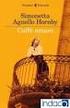 GUIDA OPAC SEBINA Come utilizzare il catalogo della Biblioteca Medica Modalità di ricerca e servizi al lettore RICERCA SUL CATALOGO Mi serve per: Fare ricerche bibliografiche Individuare dove è localizzato
GUIDA OPAC SEBINA Come utilizzare il catalogo della Biblioteca Medica Modalità di ricerca e servizi al lettore RICERCA SUL CATALOGO Mi serve per: Fare ricerche bibliografiche Individuare dove è localizzato
MetaBib: il portale della Biblioteca Digitale. di Stefania Fraschetta
 : il portale della Biblioteca Digitale di Stefania Fraschetta Ultimo aggiornamento: giugno 2010 Sommario Presentazione di MetaBib: o Che cosa è o A cosa serve o Come si accede La ricerca di documenti attraverso
: il portale della Biblioteca Digitale di Stefania Fraschetta Ultimo aggiornamento: giugno 2010 Sommario Presentazione di MetaBib: o Che cosa è o A cosa serve o Come si accede La ricerca di documenti attraverso
MANUALE PORTALE UTENTE IMPRENDITORE
 MANUALE PORTALE UTENTE IMPRENDITORE Indice 1. REQUISITI MINIMI DI SISTEMA E CONTATTI PROGETTO RIGENER@... 3 2. IL PORTALE RIGENER@... 4 2.1 ACCESSO ALLE AREE PRIVATE... 7 2.1.1 Accesso al sito con Windows
MANUALE PORTALE UTENTE IMPRENDITORE Indice 1. REQUISITI MINIMI DI SISTEMA E CONTATTI PROGETTO RIGENER@... 3 2. IL PORTALE RIGENER@... 4 2.1 ACCESSO ALLE AREE PRIVATE... 7 2.1.1 Accesso al sito con Windows
GUIDA ALLE FUNZIONI DELL OPAC
 GUIDA ALLE FUNZIONI DELL OPAC Premessa... 2 Ricerca... 2 Ricerca semplice... 2 Ricerca multi-campo... 3 Ricerca avanzata... 3 Ricerca per scorrimento... 4 CCL... 5 Nuove acquisizioni... 5 Suggerimenti
GUIDA ALLE FUNZIONI DELL OPAC Premessa... 2 Ricerca... 2 Ricerca semplice... 2 Ricerca multi-campo... 3 Ricerca avanzata... 3 Ricerca per scorrimento... 4 CCL... 5 Nuove acquisizioni... 5 Suggerimenti
Come recuperare il Citation Index di un articolo o di un autore: breve guida
 Come recuperare il Citation Index di un articolo o di un autore: breve guida A cura del Gruppo Informazione e comunicazione della Biblioteca Biomedica Redazione: Tessa Piazzini Premessa: Solitamente parlando
Come recuperare il Citation Index di un articolo o di un autore: breve guida A cura del Gruppo Informazione e comunicazione della Biblioteca Biomedica Redazione: Tessa Piazzini Premessa: Solitamente parlando
IN SOCINDEX. Ricerche per argomento: soggetti e descrittori, il thesaurus:
 Ricerche per argomento: soggetti e descrittori, il thesaurus: 1. Fare una ricerca il cui argomento sia la scolarizzazione. Il termine schooling (traduzione di scolarizzazione) è utilizzato come soggetto
Ricerche per argomento: soggetti e descrittori, il thesaurus: 1. Fare una ricerca il cui argomento sia la scolarizzazione. Il termine schooling (traduzione di scolarizzazione) è utilizzato come soggetto
GUIDA DI UTILIZZO DEL SITO G.I.D.D.C.
 GUIDA DI UTILIZZO DEL SITO G.I.D.D.C. Il sito G.I.D.D.C. Gruppo Italiano Docenti di Diritto Canonico (Associazione Canonistica Italiana) consente di gestire i contributi e le informazione relative. L indirizzo
GUIDA DI UTILIZZO DEL SITO G.I.D.D.C. Il sito G.I.D.D.C. Gruppo Italiano Docenti di Diritto Canonico (Associazione Canonistica Italiana) consente di gestire i contributi e le informazione relative. L indirizzo
Le query. Lezione 6 a cura di Maria Novella Mosciatti
 Lezione 6 a cura di Maria Novella Mosciatti Le query Le query sono oggetti del DB che consentono di visualizzare, modificare e analizzare i dati in modi diversi. Si possono utilizzare query come origine
Lezione 6 a cura di Maria Novella Mosciatti Le query Le query sono oggetti del DB che consentono di visualizzare, modificare e analizzare i dati in modi diversi. Si possono utilizzare query come origine
PULSANTI E PAGINE Sommario PULSANTI E PAGINE...1
 Pagina 1 Sommario...1 Apertura...2 Visualizzazioni...2 Elenco...2 Testo sul pulsante e altre informazioni...3 Comandi...3 Informazioni...4 Flow chart...5 Comandi...6 Pulsanti Principali e Pulsanti Dipendenti...6
Pagina 1 Sommario...1 Apertura...2 Visualizzazioni...2 Elenco...2 Testo sul pulsante e altre informazioni...3 Comandi...3 Informazioni...4 Flow chart...5 Comandi...6 Pulsanti Principali e Pulsanti Dipendenti...6
. A primi passi con microsoft a.ccepss SommarIo: i S 1. aprire e chiudere microsoft access Start (o avvio) l i b tutti i pro- grammi
 Capitolo Terzo Primi passi con Microsoft Access Sommario: 1. Aprire e chiudere Microsoft Access. - 2. Aprire un database esistente. - 3. La barra multifunzione di Microsoft Access 2007. - 4. Creare e salvare
Capitolo Terzo Primi passi con Microsoft Access Sommario: 1. Aprire e chiudere Microsoft Access. - 2. Aprire un database esistente. - 3. La barra multifunzione di Microsoft Access 2007. - 4. Creare e salvare
Il sofware è inoltre completato da una funzione di calendario che consente di impostare in modo semplice ed intuitivo i vari appuntamenti.
 SH.MedicalStudio Presentazione SH.MedicalStudio è un software per la gestione degli studi medici. Consente di gestire un archivio Pazienti, con tutti i documenti necessari ad avere un quadro clinico completo
SH.MedicalStudio Presentazione SH.MedicalStudio è un software per la gestione degli studi medici. Consente di gestire un archivio Pazienti, con tutti i documenti necessari ad avere un quadro clinico completo
STAMPA DI UNA PAGINA SEMPLICE
 Pagina 11 copiati nel proprio sistema (disco fisso o floppy). Questa operazione è detta download o scaricamento. Il modo più semplice per effettuare un download di un file (a meno che non sia specificato
Pagina 11 copiati nel proprio sistema (disco fisso o floppy). Questa operazione è detta download o scaricamento. Il modo più semplice per effettuare un download di un file (a meno che non sia specificato
DATA BASE ON LINE (BANCA DATI MODULI SPERIMENTALI)
 Progetto regionale antidispersione per favorire l adempimento dell obbligo d istruzione 2 a annualità DATA BASE ON LINE (BANCA DATI MODULI SPERIMENTALI) MANUALE DI UTILIZZO Indice Premessa 3 Ingresso nel
Progetto regionale antidispersione per favorire l adempimento dell obbligo d istruzione 2 a annualità DATA BASE ON LINE (BANCA DATI MODULI SPERIMENTALI) MANUALE DI UTILIZZO Indice Premessa 3 Ingresso nel
Open Archives e motori di ricerca. di Ilaria Moroni
 Open Archives e motori di ricerca di Ilaria Moroni Ultimo aggiornamento: ottobre 2013 Sommario Open archives: Pleiadi SSRN Motori di ricerca: Google Books Google Scholar Scirus Open Archives per cercare
Open Archives e motori di ricerca di Ilaria Moroni Ultimo aggiornamento: ottobre 2013 Sommario Open archives: Pleiadi SSRN Motori di ricerca: Google Books Google Scholar Scirus Open Archives per cercare
Biblioteca Centrale Interfacoltà di Economia e Giurisprudenza Tutorial di Metalib
 Biblioteca Centrale Interfacoltà di Economia e Giurisprudenza Tutorial di Metalib Eugenio Pelizzari Marzo 2006 Quick search: Per fare ricerche ed accedere a funzionalità di base Trova risorse, Trova riviste:
Biblioteca Centrale Interfacoltà di Economia e Giurisprudenza Tutorial di Metalib Eugenio Pelizzari Marzo 2006 Quick search: Per fare ricerche ed accedere a funzionalità di base Trova risorse, Trova riviste:
Banche dati e risorse straniere per Sociologia. di Michele Balzarini
 Banche dati e risorse straniere per Sociologia di Michele Balzarini Ultimo aggiornamento: marzo 2013 Sociological abstracts Social service abstracts Family studies abstracts Web of science BANCHE DATI
Banche dati e risorse straniere per Sociologia di Michele Balzarini Ultimo aggiornamento: marzo 2013 Sociological abstracts Social service abstracts Family studies abstracts Web of science BANCHE DATI
Web of Science SM QUICK REFERENCE GUIDE IN COSA CONSISTE WEB OF SCIENCE? General Search
 T TMTMTt QUICK REFERENCE GUIDE Web of Science SM IN COSA CONSISTE WEB OF SCIENCE? Consente di effettuare ricerche in oltre 12.000 riviste e 148.000 atti di convegni nel campo delle scienze, delle scienze
T TMTMTt QUICK REFERENCE GUIDE Web of Science SM IN COSA CONSISTE WEB OF SCIENCE? Consente di effettuare ricerche in oltre 12.000 riviste e 148.000 atti di convegni nel campo delle scienze, delle scienze
SAPERI (Sistema Anagrafe Pubblicazioni e Ricerche) NOTE TECNICHE
 SAPERI (Sistema Anagrafe Pubblicazioni e Ricerche) NOTE TECNICHE SAPERI (Sistema Anagrafe Pubblicazioni E Ricerche) è un sistema per la creazione e la gestione dell archivio dei prodotti della ricerca
SAPERI (Sistema Anagrafe Pubblicazioni e Ricerche) NOTE TECNICHE SAPERI (Sistema Anagrafe Pubblicazioni E Ricerche) è un sistema per la creazione e la gestione dell archivio dei prodotti della ricerca
Introduzione. Installare EMAS Logo Generator
 EMAS Logo Generator Indice Introduzione... 3 Installare EMAS Logo Generator... 3 Disinstallare EMAS Logo Generator... 4 Schermata iniziale... 5 Creare il Logo... 7 Impostazioni... 7 Colore...8 Lingua del
EMAS Logo Generator Indice Introduzione... 3 Installare EMAS Logo Generator... 3 Disinstallare EMAS Logo Generator... 4 Schermata iniziale... 5 Creare il Logo... 7 Impostazioni... 7 Colore...8 Lingua del
Trovare nelle risorse della Biblioteca- per Infermieristica
 Trovare nelle risorse della Biblioteca- per Infermieristica di Laura Colombo Seminario per il primo anno del corso di laurea in Infermieristica Sede di Sesto Università degli studi di Milano-Bicocca Monza,
Trovare nelle risorse della Biblioteca- per Infermieristica di Laura Colombo Seminario per il primo anno del corso di laurea in Infermieristica Sede di Sesto Università degli studi di Milano-Bicocca Monza,
Guida Utente Cos è aworkbook Cataloghi e sessioni Prodotti Assortimenti Risorse Presentazioni 11 Procedura d ordine
 Guida Utente V.0 Cos è aworkbook Cataloghi e sessioni Prodotti Assortimenti 7 Risorse 0 Presentazioni Procedura d ordine Cos è aworkbook Prodotti Risorse Presentazione Assortimento aworkbook presenta al
Guida Utente V.0 Cos è aworkbook Cataloghi e sessioni Prodotti Assortimenti 7 Risorse 0 Presentazioni Procedura d ordine Cos è aworkbook Prodotti Risorse Presentazione Assortimento aworkbook presenta al
MANUALE PER CONSULTARE LA RASSEGNA STAMPA VIA WEB
 MANUALE PER CONSULTARE LA RASSEGNA STAMPA VIA WEB o RICERCA p3 Ricerca rapida Ricerca avanzata o ARTICOLI p5 Visualizza Modifica Elimina/Recupera Ordina o RUBRICHE p11 Visualizzazione Gestione rubriche
MANUALE PER CONSULTARE LA RASSEGNA STAMPA VIA WEB o RICERCA p3 Ricerca rapida Ricerca avanzata o ARTICOLI p5 Visualizza Modifica Elimina/Recupera Ordina o RUBRICHE p11 Visualizzazione Gestione rubriche
Guida utente generale
 Guida utente generale Scopus vi offre strumenti per: Perfezionare la vostra ricerca Monitorare le citazioni al fine di misurare le performance della ricerca (Research Performance Measurement - RPM) Questa
Guida utente generale Scopus vi offre strumenti per: Perfezionare la vostra ricerca Monitorare le citazioni al fine di misurare le performance della ricerca (Research Performance Measurement - RPM) Questa
A destra è delimitata dalla barra di scorrimento verticale, mentre in basso troviamo una riga complessa.
 La finestra di Excel è molto complessa e al primo posto avvio potrebbe disorientare l utente. Analizziamone i componenti dall alto verso il basso. La prima barra è la barra del titolo, dove troviamo indicato
La finestra di Excel è molto complessa e al primo posto avvio potrebbe disorientare l utente. Analizziamone i componenti dall alto verso il basso. La prima barra è la barra del titolo, dove troviamo indicato
NAVIGARE IN INTERNET (Dal latino inter e dall inglese net = tra la rete )
 NAVIGARE IN INTERNET (Dal latino inter e dall inglese net = tra la rete ) 1.1 SE CONOSCIAMO L'INDIRIZZO - 1. ACCEDERE ALLE PAGINE WEB (Web = rete) APRIRE L' URL (Uniform Resource Locator), cioè l'indirizzo
NAVIGARE IN INTERNET (Dal latino inter e dall inglese net = tra la rete ) 1.1 SE CONOSCIAMO L'INDIRIZZO - 1. ACCEDERE ALLE PAGINE WEB (Web = rete) APRIRE L' URL (Uniform Resource Locator), cioè l'indirizzo
LUdeS Informatica 2 EXCEL. Seconda parte AA 2013/2014
 LUdeS Informatica 2 EXCEL Seconda parte AA 2013/2014 STAMPA Quando si esegue il comando FILE STAMPA, Excel manda alla stampante tutte le celle del foglio di lavoro corrente che hanno un contenuto. Il numero
LUdeS Informatica 2 EXCEL Seconda parte AA 2013/2014 STAMPA Quando si esegue il comando FILE STAMPA, Excel manda alla stampante tutte le celle del foglio di lavoro corrente che hanno un contenuto. Il numero
RASSEGNA STAMPA DEL POLESINE
 RASSEGNA STAMPA DEL POLESINE Telpress T-Web Guiida rapiida Guida rapida per l uso di T-Web per la Rassegna Stampa - 1 - Cosa fare per 1. Accedere al servizio...3 2. Consultare la rassegna...3 2.1 Agire
RASSEGNA STAMPA DEL POLESINE Telpress T-Web Guiida rapiida Guida rapida per l uso di T-Web per la Rassegna Stampa - 1 - Cosa fare per 1. Accedere al servizio...3 2. Consultare la rassegna...3 2.1 Agire
2.2.2.1 Identificare le diverse parti di una finestra: barra del titolo, barra dei menu, barra degli strumenti, barra di stato, barra di scorrimento.
 Uso del computer e gestione dei file 57 2.2.2.1 Identificare le diverse parti di una finestra: barra del titolo, barra dei menu, barra degli strumenti, barra di stato, barra di scorrimento. All interno
Uso del computer e gestione dei file 57 2.2.2.1 Identificare le diverse parti di una finestra: barra del titolo, barra dei menu, barra degli strumenti, barra di stato, barra di scorrimento. All interno
Guida rapida per i docenti all'uso della piattaforma di e-learning dell'istituto Giua
 Guida rapida per i docenti all'uso della piattaforma di e-learning dell'istituto Giua Moodle è la piattaforma didattica per l'e-learning utilizzata dall'istituto Giua per consentire ai docenti di creare
Guida rapida per i docenti all'uso della piattaforma di e-learning dell'istituto Giua Moodle è la piattaforma didattica per l'e-learning utilizzata dall'istituto Giua per consentire ai docenti di creare
Guida all uso di. a cura dell Area Economia Applicata (AEA) - IPI
 Guida all uso di a cura dell Area Economia Applicata (AEA) - IPI 1. Introduzione pag. 2 2. Scelta dell area tematica e del dato pag. 4 3. Criteri di selezione pag. 7 4. Esportazione pag. 9 1 Questa guida
Guida all uso di a cura dell Area Economia Applicata (AEA) - IPI 1. Introduzione pag. 2 2. Scelta dell area tematica e del dato pag. 4 3. Criteri di selezione pag. 7 4. Esportazione pag. 9 1 Questa guida
LA GESTIONE DELLE VISITE CLIENTI VIA WEB
 LA GESTIONE DELLE VISITE CLIENTI VIA WEB L applicazione realizzata ha lo scopo di consentire agli agenti l inserimento via web dei dati relativi alle visite effettuate alla clientela. I requisiti informatici
LA GESTIONE DELLE VISITE CLIENTI VIA WEB L applicazione realizzata ha lo scopo di consentire agli agenti l inserimento via web dei dati relativi alle visite effettuate alla clientela. I requisiti informatici
SOSEBI PAPERMAP2 MODULO WEB MANUALE DELL UTENTE
 SOSEBI PAPERMAP2 MODULO WEB MANUALE DELL UTENTE S O. S E. B I. P R O D O T T I E S E R V I Z I P E R I B E N I C U L T U R A L I So.Se.Bi. s.r.l. - via dell Artigianato, 9-09122 Cagliari Tel. 070 / 2110311
SOSEBI PAPERMAP2 MODULO WEB MANUALE DELL UTENTE S O. S E. B I. P R O D O T T I E S E R V I Z I P E R I B E N I C U L T U R A L I So.Se.Bi. s.r.l. - via dell Artigianato, 9-09122 Cagliari Tel. 070 / 2110311
Excel. A cura di Luigi Labonia. e-mail: luigi.lab@libero.it
 Excel A cura di Luigi Labonia e-mail: luigi.lab@libero.it Introduzione Un foglio elettronico è un applicazione comunemente usata per bilanci, previsioni ed altri compiti tipici del campo amministrativo
Excel A cura di Luigi Labonia e-mail: luigi.lab@libero.it Introduzione Un foglio elettronico è un applicazione comunemente usata per bilanci, previsioni ed altri compiti tipici del campo amministrativo
MetaLib. Oppure cliccare su una lettera per avere la lista delle banche dati iniziando dalla lettera selezionata.
 MetaLib Metalib è un servizio fornito dal Sistema Bibliotecario di Ateneo per la ricerca nelle fonti elettroniche dell informazione inclusi banche dati, periodici elettronici, cataloghi di biblioteche,
MetaLib Metalib è un servizio fornito dal Sistema Bibliotecario di Ateneo per la ricerca nelle fonti elettroniche dell informazione inclusi banche dati, periodici elettronici, cataloghi di biblioteche,
GUIDA UTENTE BILLIARDS COUNTER (Vers. 1.2.0)
 ------------------------------------------------- GUIDA UTENTE BILLIARDS COUNTER (Vers. 1.2.0) GUIDA UTENTE BILLIARDS COUNTER (Vers. 1.2.0)... 1 Installazione Billiards Counter... 2 Primo avvio e configurazione
------------------------------------------------- GUIDA UTENTE BILLIARDS COUNTER (Vers. 1.2.0) GUIDA UTENTE BILLIARDS COUNTER (Vers. 1.2.0)... 1 Installazione Billiards Counter... 2 Primo avvio e configurazione
On-line Public Access Catalogue. informaopac. InFormare sull uso del catalogo online delle biblioteche OPAC. La ricerca bibliografica I servizi online
 On-line Public Access Catalogue informaopac InFormare sull uso del catalogo online delle biblioteche OPAC La ricerca bibliografica I servizi online 1 InFormaRisorse InFormaOpac InForma è il nuovo servizio
On-line Public Access Catalogue informaopac InFormare sull uso del catalogo online delle biblioteche OPAC La ricerca bibliografica I servizi online 1 InFormaRisorse InFormaOpac InForma è il nuovo servizio
MANUALE PARCELLA FACILE PLUS INDICE
 MANUALE PARCELLA FACILE PLUS INDICE Gestione Archivi 2 Configurazioni iniziali 3 Anagrafiche 4 Creazione prestazioni e distinta base 7 Documenti 9 Agenda lavori 12 Statistiche 13 GESTIONE ARCHIVI Nella
MANUALE PARCELLA FACILE PLUS INDICE Gestione Archivi 2 Configurazioni iniziali 3 Anagrafiche 4 Creazione prestazioni e distinta base 7 Documenti 9 Agenda lavori 12 Statistiche 13 GESTIONE ARCHIVI Nella
ESSPER : Come cercare articoli di riviste giuridiche ed economiche per autori e titolo
 1 : Come cercare articoli di riviste giuridiche ed economiche per autori e titolo http://www.biblio.liuc.it/scripts/essper/default.asp Breve introduzione. Che cosa è e a che cosa serve.. 2 Ricerca combinata
1 : Come cercare articoli di riviste giuridiche ed economiche per autori e titolo http://www.biblio.liuc.it/scripts/essper/default.asp Breve introduzione. Che cosa è e a che cosa serve.. 2 Ricerca combinata
Programma Gestione Presenze Manuale autorizzatore. Versione 1.0 25/08/2010. Area Sistemi Informatici - Università di Pisa
 - Università di Pisa Programma Gestione Presenze Manuale autorizzatore Versione 1.0 25/08/2010 Email: service@adm.unipi.it 1 1 Sommario - Università di Pisa 1 SOMMARIO... 2 2 ACCESSO AL PROGRAMMA... 3
- Università di Pisa Programma Gestione Presenze Manuale autorizzatore Versione 1.0 25/08/2010 Email: service@adm.unipi.it 1 1 Sommario - Università di Pisa 1 SOMMARIO... 2 2 ACCESSO AL PROGRAMMA... 3
EndNote Web. Quick Reference Card THOMSON SCIENTIFIC
 THOMSON SCIENTIFIC EndNote Web Quick Reference Card Web è un servizio online ideato per aiutare studenti e ricercatori nel processo di scrittura di un documento di ricerca. ISI Web of Knowledge, EndNote
THOMSON SCIENTIFIC EndNote Web Quick Reference Card Web è un servizio online ideato per aiutare studenti e ricercatori nel processo di scrittura di un documento di ricerca. ISI Web of Knowledge, EndNote
Manuale Utente. Gestione Richieste supporto Data Warehouse. Della Ragioneria Generale dello Stato. Versione 1.0. Roma, Ottobre 2015
 Manuale Utente Gestione Richieste supporto Data Warehouse Della Ragioneria Generale dello Stato Versione 1.0 Roma, Ottobre 2015 1 Indice 1 Generalità... 3 1.1 Scopo del documento... 3 1.2 Versioni del
Manuale Utente Gestione Richieste supporto Data Warehouse Della Ragioneria Generale dello Stato Versione 1.0 Roma, Ottobre 2015 1 Indice 1 Generalità... 3 1.1 Scopo del documento... 3 1.2 Versioni del
Università degli Studi di Messina
 Università degli Studi di Messina Guida alla Rendicontazione on-line delle Attività del Docente Versione della revisione: 2.02/2013-07 A cura di: Fabio Adelardi Università degli studi di Messina Centro
Università degli Studi di Messina Guida alla Rendicontazione on-line delle Attività del Docente Versione della revisione: 2.02/2013-07 A cura di: Fabio Adelardi Università degli studi di Messina Centro
GUIDA DOCENTE ALL USO DELLA PIATTAFORMA EXCHANGE E-LEARNING - Lotus Quickr
 GUIDA DOCENTE ALL USO DELLA PIATTAFORMA EXCHANGE E-LEARNING - Lotus Quickr Accesso - Interfaccia e navigazione Cartella personale studente Download allegati Risposta ad un messaggio ricevuto - Invio nuovo
GUIDA DOCENTE ALL USO DELLA PIATTAFORMA EXCHANGE E-LEARNING - Lotus Quickr Accesso - Interfaccia e navigazione Cartella personale studente Download allegati Risposta ad un messaggio ricevuto - Invio nuovo
Banche dati italiane per Scienze della Formazione. di Ilaria Moroni
 Banche dati italiane per Scienze della Formazione di Ilaria Moroni Ultimo aggiornamento: maggio 2013 - sommario BIBL RIVI GOLD Gruppo Abele Minori ESSPER banche dati italiane per cercare articoli, libri,
Banche dati italiane per Scienze della Formazione di Ilaria Moroni Ultimo aggiornamento: maggio 2013 - sommario BIBL RIVI GOLD Gruppo Abele Minori ESSPER banche dati italiane per cercare articoli, libri,
Guida utenti INDICE: 1. Login. Come accedere all area studenti.
 Guida utenti INDICE: 1. Login. Come accedere all area studenti. 2. Didattica e corsi. Come trovare informazioni sui corsi e sui professori e come scaricare i materiali e le dispense dei corsi. 3. Collaboration
Guida utenti INDICE: 1. Login. Come accedere all area studenti. 2. Didattica e corsi. Come trovare informazioni sui corsi e sui professori e come scaricare i materiali e le dispense dei corsi. 3. Collaboration
Obiettivi del corso. Creare, modificare e formattare un semplice database costituito da tabelle, query, maschere e report utilizzando Access 2000.
 ECDL Excel 2000 Obiettivi del corso Creare, modificare e formattare un semplice database costituito da tabelle, query, maschere e report utilizzando Access 2000. Progettare un semplice database Avviare
ECDL Excel 2000 Obiettivi del corso Creare, modificare e formattare un semplice database costituito da tabelle, query, maschere e report utilizzando Access 2000. Progettare un semplice database Avviare
Centro Acquisti per la Pubblica Amministrazione EmPULIA. Linee guida per gli Enti Aderenti. Procedure Negoziate: Richiesta di Preventivo. Versione 2.
 Centro Acquisti per la Pubblica Amministrazione EmPULIA Linee guida per gli Enti Aderenti Procedure Negoziate: Richiesta di Preventivo Versione 2.4 PROCEDURE NEGOZIATE - Richiesta di Preventivo E la funzione
Centro Acquisti per la Pubblica Amministrazione EmPULIA Linee guida per gli Enti Aderenti Procedure Negoziate: Richiesta di Preventivo Versione 2.4 PROCEDURE NEGOZIATE - Richiesta di Preventivo E la funzione
Questa guida vi illustrerà i principali passaggi da eseguire per l'inserimento dei Bandi di gara.
 Piccolo Manuale Manuale Pt 1ª Registrazione (Login) Questa guida vi illustrerà i principali passaggi da eseguire per l'inserimento dei Bandi di gara. Riceverete una email contenente: Link della vostra
Piccolo Manuale Manuale Pt 1ª Registrazione (Login) Questa guida vi illustrerà i principali passaggi da eseguire per l'inserimento dei Bandi di gara. Riceverete una email contenente: Link della vostra
Breve guida alla ricerca bibliografica on-line. A cura di Tilde Tocci
 Breve guida alla ricerca bibliografica on-line 1 Breve guida alla ricerca bibliografica on-line Questa breve guida è indirizzata principalmente agli studenti dei corsi di laurea in Informatica e Tecnologie
Breve guida alla ricerca bibliografica on-line 1 Breve guida alla ricerca bibliografica on-line Questa breve guida è indirizzata principalmente agli studenti dei corsi di laurea in Informatica e Tecnologie
MANUALE MOODLE STUDENTI. Accesso al Materiale Didattico
 MANUALE MOODLE STUDENTI Accesso al Materiale Didattico 1 INDICE 1. INTRODUZIONE ALLA PIATTAFORMA MOODLE... 3 1.1. Corso Moodle... 4 2. ACCESSO ALLA PIATTAFORMA... 7 2.1. Accesso diretto alla piattaforma...
MANUALE MOODLE STUDENTI Accesso al Materiale Didattico 1 INDICE 1. INTRODUZIONE ALLA PIATTAFORMA MOODLE... 3 1.1. Corso Moodle... 4 2. ACCESSO ALLA PIATTAFORMA... 7 2.1. Accesso diretto alla piattaforma...
Avvio di Internet ed esplorazione di pagine Web.
 Incontro 1: Corso di aggiornamento sull uso di internet Avvio di Internet ed esplorazione di pagine Web. Istituto Alberghiero De Filippi Via Brambilla 15, 21100 Varese www.istitutodefilippi.it Tel: 0332-286367
Incontro 1: Corso di aggiornamento sull uso di internet Avvio di Internet ed esplorazione di pagine Web. Istituto Alberghiero De Filippi Via Brambilla 15, 21100 Varese www.istitutodefilippi.it Tel: 0332-286367
Amministrazione Trasparente
 Amministrazione Trasparente Da questa sezione è possibile gestire gli adempimenti di pubblicazione previsti dagli art. 26 e 37 del D.Lgs. 33/2013. Il sistema inoltre genera automaticamente il flusso previsto
Amministrazione Trasparente Da questa sezione è possibile gestire gli adempimenti di pubblicazione previsti dagli art. 26 e 37 del D.Lgs. 33/2013. Il sistema inoltre genera automaticamente il flusso previsto
Promemoria delle principali funzioni di Gestione utenti e prestiti in SOL
 Promemoria delle principali funzioni di Gestione utenti e prestiti in SOL Come cambiare la propria password di lavoro Spazio personale> Dati personali> Cambio password Come cambiare la biblioteca di lavoro
Promemoria delle principali funzioni di Gestione utenti e prestiti in SOL Come cambiare la propria password di lavoro Spazio personale> Dati personali> Cambio password Come cambiare la biblioteca di lavoro
2003.06.16 Il sistema C.R.M. / E.R.M.
 2003.06.16 Il sistema C.R.M. / E.R.M. Customer / Enterprise : Resource Management of Informations I-SKIPPER è un sistema di CONOSCENZE che raccoglie ed integra INFORMAZIONI COMMERCIALI, dati su Clienti,
2003.06.16 Il sistema C.R.M. / E.R.M. Customer / Enterprise : Resource Management of Informations I-SKIPPER è un sistema di CONOSCENZE che raccoglie ed integra INFORMAZIONI COMMERCIALI, dati su Clienti,
Banche dati per Economia. di Valerio Bianchini
 Banche dati per Economia di Valerio Bianchini Ultimo aggiornamento: marzo 2013 Ambito tematico BD - introduzione banche dati economiche Nomi Lingua Articoli Dati Bilanci Ricchezza banca dati* Copertura/
Banche dati per Economia di Valerio Bianchini Ultimo aggiornamento: marzo 2013 Ambito tematico BD - introduzione banche dati economiche Nomi Lingua Articoli Dati Bilanci Ricchezza banca dati* Copertura/
GUIDA UTENTE PRIMA NOTA SEMPLICE
 GUIDA UTENTE PRIMA NOTA SEMPLICE (Vers. 2.0.0) Installazione... 2 Prima esecuzione... 5 Login... 6 Funzionalità... 7 Prima Nota... 8 Registrazione nuovo movimento... 10 Associazione di file all operazione...
GUIDA UTENTE PRIMA NOTA SEMPLICE (Vers. 2.0.0) Installazione... 2 Prima esecuzione... 5 Login... 6 Funzionalità... 7 Prima Nota... 8 Registrazione nuovo movimento... 10 Associazione di file all operazione...
7.4 Estrazione di materiale dal web
 7.4 Estrazione di materiale dal web Salvataggio di file Salvataggio della pagina Una pagina web può essere salvata in locale per poterla consultare anche senza essere collegati alla Rete. Si può scegliere
7.4 Estrazione di materiale dal web Salvataggio di file Salvataggio della pagina Una pagina web può essere salvata in locale per poterla consultare anche senza essere collegati alla Rete. Si può scegliere
UNIWEB: GUIDA OPERATIVA PER L APERTURA DEGLI APPELLI (giugno 2011)
 UNIWEB: GUIDA OPERATIVA PER L APERTURA DEGLI APPELLI (giugno 2011) Sommario MATERIALE INFORMATIVO E ASSISTENZA... 2 ATTIVITA DIDATTICHE ASSEGNATE... 2 INSERIMENTO APPELLI... 3 APERTURA PROVA PARZIALE...
UNIWEB: GUIDA OPERATIVA PER L APERTURA DEGLI APPELLI (giugno 2011) Sommario MATERIALE INFORMATIVO E ASSISTENZA... 2 ATTIVITA DIDATTICHE ASSEGNATE... 2 INSERIMENTO APPELLI... 3 APERTURA PROVA PARZIALE...
POSTA ELETTRONICA Per ricevere ed inviare posta occorrono:
 Outlook parte 1 POSTA ELETTRONICA La posta elettronica è un innovazione utilissima offerta da Internet. E possibile infatti al costo di una telefonata urbana (cioè del collegamento telefonico al nostro
Outlook parte 1 POSTA ELETTRONICA La posta elettronica è un innovazione utilissima offerta da Internet. E possibile infatti al costo di una telefonata urbana (cioè del collegamento telefonico al nostro
GUIDA ALL USO DEL PANNELLO DI GESTIONE SITO WEB
 GUIDA ALL USO DEL PANNELLO DI GESTIONE SITO WEB Copyright 2014 Wolters Kluwer Italia Srl 1 Sommario 1 Come accedere al Pannello di gestione... 4 2 del Pannello di gestione del sito web... 5 3 delle sezioni...
GUIDA ALL USO DEL PANNELLO DI GESTIONE SITO WEB Copyright 2014 Wolters Kluwer Italia Srl 1 Sommario 1 Come accedere al Pannello di gestione... 4 2 del Pannello di gestione del sito web... 5 3 delle sezioni...
Il Catalogo del Polo Veneziano (OPAC)
 Il Catalogo del Polo Veneziano (OPAC) Ca Foscari Strumenti per la ricerca bibliografica Ca Foscari : Strumenti per la ricerca Catalogo di Ateneo (OPAC) Catalogo Periodici Elettronici Banche dati Biblioteca
Il Catalogo del Polo Veneziano (OPAC) Ca Foscari Strumenti per la ricerca bibliografica Ca Foscari : Strumenti per la ricerca Catalogo di Ateneo (OPAC) Catalogo Periodici Elettronici Banche dati Biblioteca
MANUALE PER CONSULTARE LA RASSEGNA STAMPA VIA WEB ( ULTIMO AGGIORNAMENTO 26MARZO 2009)
 MANUALE PER CONSULTARE LA RASSEGNA STAMPA VIA WEB ( ULTIMO AGGIORNAMENTO 26MARZO 2009) I N D I C E VISUALIZZAZIONE PDF COLORE E RIDUZIONE.4 INVIO MAIL MULTIPLA IN PDF O SOMMARIO.5 GESTIONE 9 GESTIONE TESTATE..9
MANUALE PER CONSULTARE LA RASSEGNA STAMPA VIA WEB ( ULTIMO AGGIORNAMENTO 26MARZO 2009) I N D I C E VISUALIZZAZIONE PDF COLORE E RIDUZIONE.4 INVIO MAIL MULTIPLA IN PDF O SOMMARIO.5 GESTIONE 9 GESTIONE TESTATE..9
Importare/esportare la rubrica di Webmail Uniba
 Centro Servizi Informatici Importare/esportare la rubrica di Webmail Uniba La presente guida ha la finalità di fornire le indicazioni per: Esportare/Importare la rubrica Webmail di Horde pg.2 Rimuovere
Centro Servizi Informatici Importare/esportare la rubrica di Webmail Uniba La presente guida ha la finalità di fornire le indicazioni per: Esportare/Importare la rubrica Webmail di Horde pg.2 Rimuovere
Introduzione. Alberto Fortunato alberto.fortunato@gmail.com. www.albertofortunato.com Pag. 1 di 137
 Introduzione Il software Gestione magazzino è stato realizzato con l intenzione di fornire uno strumento di apprendimento per chi intendesse cominciare ad utilizzare Access 2010 applicando le tecniche
Introduzione Il software Gestione magazzino è stato realizzato con l intenzione di fornire uno strumento di apprendimento per chi intendesse cominciare ad utilizzare Access 2010 applicando le tecniche
Le Biblioteche e i loro servizi
 Le Biblioteche e i loro servizi 24 febbraio 2015 a cura di Elisabetta Verri Biblioteca di Economia http://biblioteche.unipv.it/bibeco OPAC pavese: cosa contiene Buona parte del materiale posseduto
Le Biblioteche e i loro servizi 24 febbraio 2015 a cura di Elisabetta Verri Biblioteca di Economia http://biblioteche.unipv.it/bibeco OPAC pavese: cosa contiene Buona parte del materiale posseduto
Manuale swiss-archives.ch
 Dipartimento federale dell interno DFI Archivio federale svizzero AFS Manuale swiss-archives.ch Banca dati dell Archivio federale svizzero Indice 1 Introduzione 3 1.1 Funzioni... 4 1.2 Registrazione...
Dipartimento federale dell interno DFI Archivio federale svizzero AFS Manuale swiss-archives.ch Banca dati dell Archivio federale svizzero Indice 1 Introduzione 3 1.1 Funzioni... 4 1.2 Registrazione...
COS È? un estensione gratuita del browser Firefox
 COS È? un estensione gratuita del browser Firefox un programma per la gestione di bibliografie: dalla raccolta dei riferimenti alla formattazione delle citazioni. 2 COSA FA? RACCOGLIE dati bibliografici,
COS È? un estensione gratuita del browser Firefox un programma per la gestione di bibliografie: dalla raccolta dei riferimenti alla formattazione delle citazioni. 2 COSA FA? RACCOGLIE dati bibliografici,
Manuale Utente. Gestione Richieste supporto BDAP. Versione 1.0
 Manuale Utente Gestione Richieste supporto BDAP Versione 1.0 Roma, Settembre 2015 1 Indice 1 Generalità... 3 1.1 Scopo del documento... 3 1.2 Versioni del documento... 3 1.3 Documenti di Riferimento...
Manuale Utente Gestione Richieste supporto BDAP Versione 1.0 Roma, Settembre 2015 1 Indice 1 Generalità... 3 1.1 Scopo del documento... 3 1.2 Versioni del documento... 3 1.3 Documenti di Riferimento...
GUIDA AL PORTALE PARTE 1
 GUIDA AL PORTALE PARTE 1 1 L HOME PAGE Al primo ingresso nel portale www.farmaciefvg.it è visualizzata l Home page (letteralmente pagina di casa ma meglio conosciuta come pagina iniziale ) la cui parte
GUIDA AL PORTALE PARTE 1 1 L HOME PAGE Al primo ingresso nel portale www.farmaciefvg.it è visualizzata l Home page (letteralmente pagina di casa ma meglio conosciuta come pagina iniziale ) la cui parte
GUIDA PER IL DOCENTE ALL UTILIZZO DELL APPLICATIVO ONLINE E PORTFOLIO
 GUIDA PER IL DOCENTE ALL UTILIZZO DELL APPLICATIVO ONLINE E PORTFOLIO http://eportfolio.tqmproject.eu Progetto "TQM Agreement n 2011 1 IT1 LEO05 01873; CUP G72F11000050006 1 SOMMARIO PREMESSA... 3 PAGINA
GUIDA PER IL DOCENTE ALL UTILIZZO DELL APPLICATIVO ONLINE E PORTFOLIO http://eportfolio.tqmproject.eu Progetto "TQM Agreement n 2011 1 IT1 LEO05 01873; CUP G72F11000050006 1 SOMMARIO PREMESSA... 3 PAGINA
La catalogazione con LIBERO Modulo Catalogazione
 CATALOGAZIONE 1. LA CATALOGAZIONE NEL FORMATO UNIMARC 2. COME LEGARE AL RECORD TERMINI DELLE LISTE DI AUTORITA 3. LA SCHERMATA GESTIONE DEL MAGAZZINO 1. LA CATALOGAZIONE NEL FORMATO UNIMARC Per catalogare
CATALOGAZIONE 1. LA CATALOGAZIONE NEL FORMATO UNIMARC 2. COME LEGARE AL RECORD TERMINI DELLE LISTE DI AUTORITA 3. LA SCHERMATA GESTIONE DEL MAGAZZINO 1. LA CATALOGAZIONE NEL FORMATO UNIMARC Per catalogare
SERVIZIO DI MESSAGGISTICA ALL UTENTE. Manuale per l operatore
 SERVIZIO DI MESSAGGISTICA ALL UTENTE Manuale per l operatore rev. 02 giugno 2010 SOMMARIO COME USARE IL PROGRAMMA PER LA MESSAGGISTICA...3 COSA BISOGNA FARE PRIMA DI INIZIARE A UTILIZZARE IL PROGRAMMA...3
SERVIZIO DI MESSAGGISTICA ALL UTENTE Manuale per l operatore rev. 02 giugno 2010 SOMMARIO COME USARE IL PROGRAMMA PER LA MESSAGGISTICA...3 COSA BISOGNA FARE PRIMA DI INIZIARE A UTILIZZARE IL PROGRAMMA...3
WORD per WINDOWS95. Un word processor e` come una macchina da scrivere ma. con molte più funzioni. Il testo viene battuto sulla tastiera
 WORD per WINDOWS95 1.Introduzione Un word processor e` come una macchina da scrivere ma con molte più funzioni. Il testo viene battuto sulla tastiera ed appare sullo schermo. Per scrivere delle maiuscole
WORD per WINDOWS95 1.Introduzione Un word processor e` come una macchina da scrivere ma con molte più funzioni. Il testo viene battuto sulla tastiera ed appare sullo schermo. Per scrivere delle maiuscole
Banche dati bibliografiche per le scienze cognitive: Psycinfo, Scopus, Web of Science
 Banche dati bibliografiche per le scienze cognitive: Psycinfo, Scopus, Web of Science a cura di Laura Perillo Sistema Bibliotecario di Ateneo Agg. Marzo 2017 Le banche dati bibliografiche Cosa sono? Sono
Banche dati bibliografiche per le scienze cognitive: Psycinfo, Scopus, Web of Science a cura di Laura Perillo Sistema Bibliotecario di Ateneo Agg. Marzo 2017 Le banche dati bibliografiche Cosa sono? Sono
informarisorse Discovery service Summon InFormare sull uso delle risorse elettroniche Risorse multidisciplinari
 informarisorse InFormare sull uso delle risorse elettroniche Discovery service Summon Risorse multidisciplinari informarisorse InFormaRisorse informa è il nuovo servizio del Sistema bibliotecario di Ateneo
informarisorse InFormare sull uso delle risorse elettroniche Discovery service Summon Risorse multidisciplinari informarisorse InFormaRisorse informa è il nuovo servizio del Sistema bibliotecario di Ateneo
Assegnazione dei centri di costo ai numeri di riferimento delle fatture e ai numeri di licenza di affrancatura Guida al servizio online «Gestore di
 Assegnazione dei centri di costo ai numeri di riferimento delle fatture e ai numeri di licenza di affrancatura Guida al servizio online «Gestore di costi» Edizione giugno 2015 1 Sommario 1 Introduzione
Assegnazione dei centri di costo ai numeri di riferimento delle fatture e ai numeri di licenza di affrancatura Guida al servizio online «Gestore di costi» Edizione giugno 2015 1 Sommario 1 Introduzione
Manuale Amministratore Legalmail Enterprise. Manuale ad uso degli Amministratori del Servizio Legalmail Enterprise
 Manuale Amministratore Legalmail Enterprise Manuale ad uso degli Amministratori del Servizio Legalmail Enterprise Pagina 2 di 16 Manuale Amministratore Legalmail Enterprise Introduzione a Legalmail Enterprise...3
Manuale Amministratore Legalmail Enterprise Manuale ad uso degli Amministratori del Servizio Legalmail Enterprise Pagina 2 di 16 Manuale Amministratore Legalmail Enterprise Introduzione a Legalmail Enterprise...3
Airone Gestione Rifiuti Funzioni di Esportazione e Importazione
 Airone Gestione Rifiuti Funzioni di Esportazione e Importazione Airone Funzioni di Esportazione Importazione 1 Indice AIRONE GESTIONE RIFIUTI... 1 FUNZIONI DI ESPORTAZIONE E IMPORTAZIONE... 1 INDICE...
Airone Gestione Rifiuti Funzioni di Esportazione e Importazione Airone Funzioni di Esportazione Importazione 1 Indice AIRONE GESTIONE RIFIUTI... 1 FUNZIONI DI ESPORTAZIONE E IMPORTAZIONE... 1 INDICE...
1 Riconoscimento del soggetto richiedente da parte del sistema
 Guida alla compilazione on-line della domanda per il bando Servizi per l accesso all istruzione (Trasporto scolastico, assistenza disabili e servizio pre-scuola e post-scuola) INDICE 1 Riconoscimento del
Guida alla compilazione on-line della domanda per il bando Servizi per l accesso all istruzione (Trasporto scolastico, assistenza disabili e servizio pre-scuola e post-scuola) INDICE 1 Riconoscimento del
Spazio Commerciale. Le tue vendite, il nostro successo. Manuale Operativo. Guida inserimento articoli tramite Area di amministrazione.
 Manuale Operativo Guida inserimento articoli tramite Area di amministrazione Pagina 1 di 8 Indice Generale 1. Sommario 2. Introduzione 3. Glossario 4. Accesso all'interfaccia 5. Icone e funzionalità 5.1.
Manuale Operativo Guida inserimento articoli tramite Area di amministrazione Pagina 1 di 8 Indice Generale 1. Sommario 2. Introduzione 3. Glossario 4. Accesso all'interfaccia 5. Icone e funzionalità 5.1.
Corso di Archivistica
 Corso di Archivistica e gestione documentale Prima Parte - Area Informatica Le tabelle Lezione 6 Creare un data base Introduzione La presente è la prima di una serie di lezioni finalizzate alla creazione
Corso di Archivistica e gestione documentale Prima Parte - Area Informatica Le tabelle Lezione 6 Creare un data base Introduzione La presente è la prima di una serie di lezioni finalizzate alla creazione
5.3 TABELLE 5.3.1 RECORD 5.3.1.1 Inserire, eliminare record in una tabella Aggiungere record Eliminare record
 5.3 TABELLE In un sistema di database relazionali le tabelle rappresentano la struttura di partenza, che resta poi fondamentale per tutte le fasi del lavoro di creazione e di gestione del database. 5.3.1
5.3 TABELLE In un sistema di database relazionali le tabelle rappresentano la struttura di partenza, che resta poi fondamentale per tutte le fasi del lavoro di creazione e di gestione del database. 5.3.1
MS Word per la TESI. Barra degli strumenti. Rientri. Formattare un paragrafo. Cos è? Barra degli strumenti
 MS Word per la TESI Barra degli strumenti Cos è? Barra degli strumenti Formattazione di un paragrafo Formattazione dei caratteri Gli stili Tabelle, figure, formule Intestazione e piè di pagina Indice e
MS Word per la TESI Barra degli strumenti Cos è? Barra degli strumenti Formattazione di un paragrafo Formattazione dei caratteri Gli stili Tabelle, figure, formule Intestazione e piè di pagina Indice e
EndNote Web è un servizio online per la gestione di bibliografie personalizzate integrabili nella redazione di testi: paper, articoli, saggi
 ENDNOTE WEB EndNote Web è un servizio online per la gestione di bibliografie personalizzate integrabili nella redazione di testi: paper, articoli, saggi EndNote Web consente di: importare informazioni
ENDNOTE WEB EndNote Web è un servizio online per la gestione di bibliografie personalizzate integrabili nella redazione di testi: paper, articoli, saggi EndNote Web consente di: importare informazioni
COME SI RECUPERA IL CITATION INDEX DI UN ARTICOLO O DI UN AUTORE
 COME SI RECUPERA IL CITATION INDEX DI UN ARTICOLO O DI UN AUTORE Generalmente con Citation Index (numero di citazioni ricevute da un articolo o da un autore) ci si riferisce al dato recuperabile attraverso
COME SI RECUPERA IL CITATION INDEX DI UN ARTICOLO O DI UN AUTORE Generalmente con Citation Index (numero di citazioni ricevute da un articolo o da un autore) ci si riferisce al dato recuperabile attraverso
Anno accademico 2014/2015. A cura del Sistema Bibliotecario di Ateneo
 Anno accademico 2014/2015 A cura del Sistema Bibliotecario di Ateneo Marzo 2015 Le banche dati bibliografiche Cosa sono? Sono archivi elettronici di informazioni bibliografiche relative ad articoli pubblicati
Anno accademico 2014/2015 A cura del Sistema Bibliotecario di Ateneo Marzo 2015 Le banche dati bibliografiche Cosa sono? Sono archivi elettronici di informazioni bibliografiche relative ad articoli pubblicati
COME RECUPERARE L H-INDEX DI UN AUTORE
 2013 Sistema Bibliotecario di Ateneo Polo di Scienze Sociali A cura di Micaela De Col COME RECUPERARE L H-INDEX DI UN AUTORE Breve guida per il recupero dell h-index sulle principali banche dati di Ateneo
2013 Sistema Bibliotecario di Ateneo Polo di Scienze Sociali A cura di Micaela De Col COME RECUPERARE L H-INDEX DI UN AUTORE Breve guida per il recupero dell h-index sulle principali banche dati di Ateneo
VACANZE STUDIO - MANUALE UTENTE PER SOCIETÀ APPALTATRICI
 VACANZE STUDIO - MANUALE UTENTE PER SOCIETÀ APPALTATRICI INDICE pag. INTRODUZIONE... 3 STORIA DELLE MODIFICHE APPORTATE... 3 SCOPO DEL DOCUMENTO... 3 ABBREVIAZIONI... 3 APPLICATIVO COMPATIBILE CON INTERNET
VACANZE STUDIO - MANUALE UTENTE PER SOCIETÀ APPALTATRICI INDICE pag. INTRODUZIONE... 3 STORIA DELLE MODIFICHE APPORTATE... 3 SCOPO DEL DOCUMENTO... 3 ABBREVIAZIONI... 3 APPLICATIVO COMPATIBILE CON INTERNET
La Guida Utente Luglio 2008
 La Guida Utente Luglio 2008 Indice 1. Il portale di e-learning e le modalità di accesso 3 2. Le principali funzioni 4 3. Il progetto formativo e i corsi 4 4. La comunicazione 7 2 1. Il portale di e-learning
La Guida Utente Luglio 2008 Indice 1. Il portale di e-learning e le modalità di accesso 3 2. Le principali funzioni 4 3. Il progetto formativo e i corsi 4 4. La comunicazione 7 2 1. Il portale di e-learning
Barre di scorrimento
 Barre di scorrimento La finestra della cartella è come un apertura dalla quale si può vedere una parte del foglio di lavoro Le frecce di scorrimmento permettono di spostarsi di una cella alla volta Le
Barre di scorrimento La finestra della cartella è come un apertura dalla quale si può vedere una parte del foglio di lavoro Le frecce di scorrimmento permettono di spostarsi di una cella alla volta Le
Questa utilissima funzione permette anche di inviare mail per il pagamento dei saldi o per inviare solleciti di pagamento.
 FUNZIONALITA' AGGIUNTIVE INTEGRAZIONE CON PAYRIDER Una grande novità per il pagamento degli anticipi a conferma delle prenotazioni è l integrazione di Magellano con il sistema di pagamento online PayRider.
FUNZIONALITA' AGGIUNTIVE INTEGRAZIONE CON PAYRIDER Una grande novità per il pagamento degli anticipi a conferma delle prenotazioni è l integrazione di Magellano con il sistema di pagamento online PayRider.
MANUALE B2B PER GLI AGENTI
 Generalità L Applicazione è stata pensata per gestire rapporti commerciali di tipo Business to Business, presuppone quindi che tra l azienda venditrice e il cliente che acquista intercorrano già rapporti
Generalità L Applicazione è stata pensata per gestire rapporti commerciali di tipo Business to Business, presuppone quindi che tra l azienda venditrice e il cliente che acquista intercorrano già rapporti
GOOGLE VALUTAZIONE DI UN SITO INTERNET GOOGLE SCHOLAR
 CORSO DI LAUREA IN SCIENZE DELL EDUCAZIONE E DEI PROCESSI FORMATIVI CORSO DI LAUREA MAGISTRALE IN PROGETTAZIONE E COORDINAMENTO DEI SERVIZI EDUCATIVI ALLA RICERCA DI LIBRI E ARTICOLI : OPAC, RISORSE ELETTRONICHE
CORSO DI LAUREA IN SCIENZE DELL EDUCAZIONE E DEI PROCESSI FORMATIVI CORSO DI LAUREA MAGISTRALE IN PROGETTAZIONE E COORDINAMENTO DEI SERVIZI EDUCATIVI ALLA RICERCA DI LIBRI E ARTICOLI : OPAC, RISORSE ELETTRONICHE
LA PIATTAFORMA DEL PROGETTO ORIENTAMENTO. Guida per Studente
 Progetto Orientamento Edizione 2007 LA PIATTAFORMA DEL PROGETTO ORIENTAMENTO Guida per Studente http://www.elearning.unibo.it/orientamento assistenzaorientamento.cela@unibo.it Sommario 1 L accesso alla
Progetto Orientamento Edizione 2007 LA PIATTAFORMA DEL PROGETTO ORIENTAMENTO Guida per Studente http://www.elearning.unibo.it/orientamento assistenzaorientamento.cela@unibo.it Sommario 1 L accesso alla
